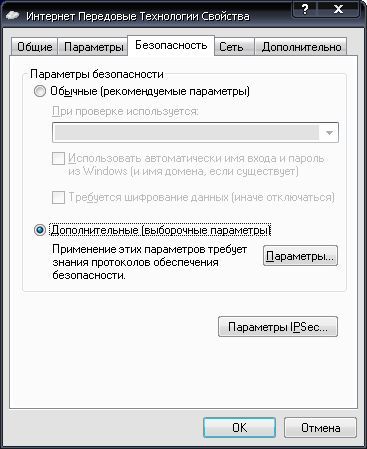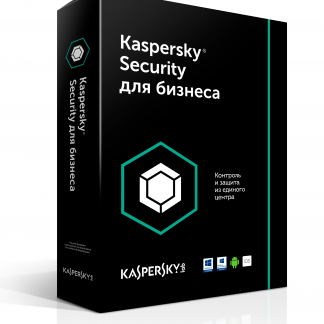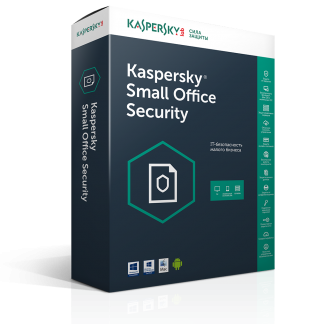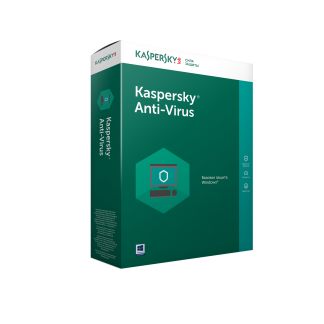создание vpn соединения/создание vpn подключения
1. Меню Пуск > Настройка > Панель управления.
Дважды щелкнуть значок Сетевые подключения.
В окне «Сетевые подключения» выбрать пункт Создание нового подключения. Запустится «Мастер новых подключений». Нажать Далее.

2. В окне «Тип сетевого подключения» выбрать
Подключить к сети на рабочем месте. Нажать Далее.
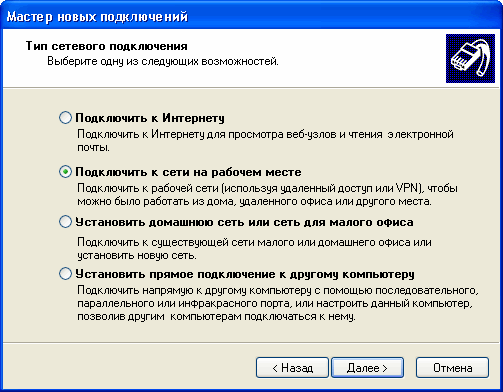
3. В окне «Сетевое подключение» выбрать
Подключение к виртуальной частной сети. Нажать Далее.
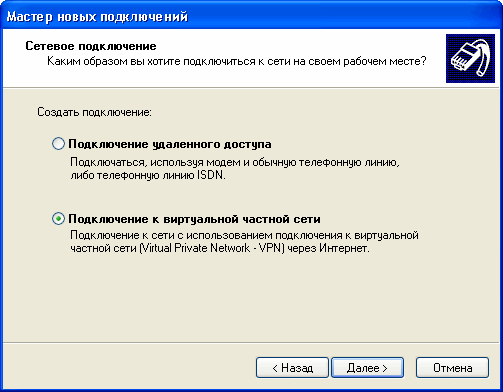
4. В окне «Имя подключения» ввести название соединения (например, adminim.by). Нажать Далее.
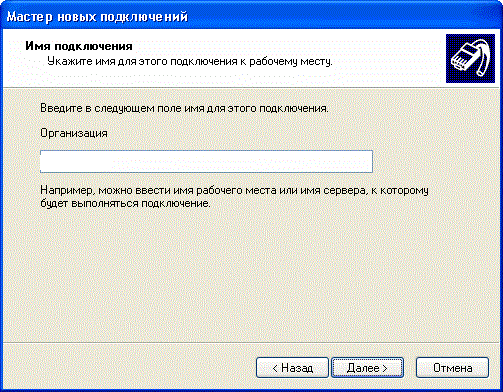
5. В окне «Публичная сеть» выбрать
Не набирать номер для предварительного подключения. Нажать Далее.
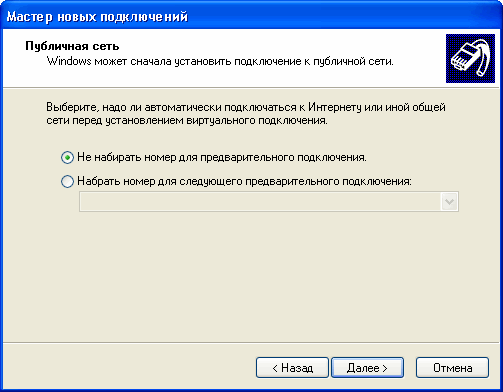
6. В окне выбор VPN-сервера указать IP-адрес сервера VPN (уточняйте у вашего провайдера).
Нажать Далее.
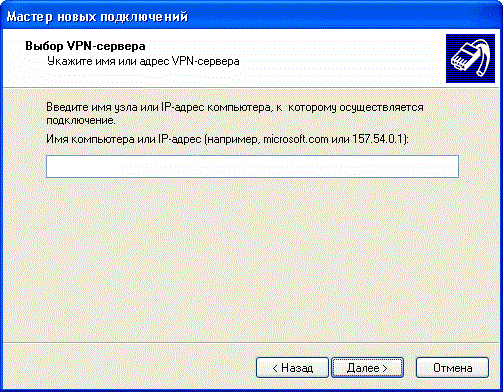
7. В окне «Завершение работы мастера новых подключений» отметить строку Добавить ярлык подключения на рабочий стол и нажать Готово.
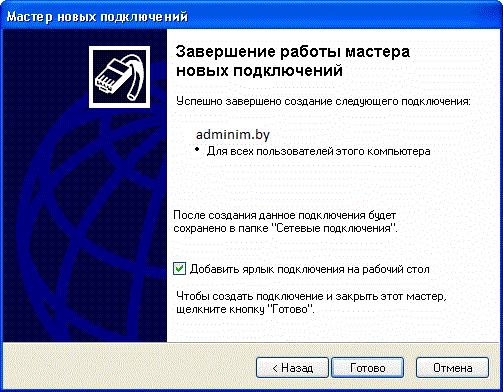
8. После завершения работы мастера появится окно «Подключение: adminim.by» (если не появится само, можно щелкнуть ярлык этого соединения на рабочем столе). Настройки по умолчанию изменять не требуется.
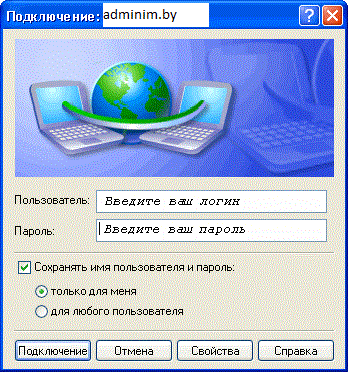
Теперь достаточно просто ввести реквизиты, указанные на карточке: в строку «Пользователь» — значение Login, в строку «Пароль» — значение Password, соблюдая регистр букв и английскую раскладку клавиатуры. Нажать Подключение.
9. Иногда требуется отключить шифрование . Это можно сделать так.
Нажимаем Свойства-Вкладка Безопасность
10.Выбираем Дополнительные (выборочные параметры)
Так же вы всегда можете прибегнуть к услугам квалифицированного специалиста через страничку контакты . Быстрая компьютерная помощь. Абонентское обслуживание компьютеров. Услуги системного администратора в Минске.